win10电脑耳机设置在哪里 win10声音增强设置方法
更新时间:2023-10-18 16:42:32作者:yang
win10电脑耳机设置在哪里,Win10电脑作为目前最流行的操作系统之一,其功能强大且易于操作,深受用户喜爱,有些用户在使用Win10电脑时,可能会遇到耳机设置问题,特别是声音增强设置问题。究竟Win10电脑中的耳机设置在哪里?又该如何进行声音增强设置呢?在本文中我们将详细介绍这些问题的解决方法,帮助用户轻松解决Win10电脑中的耳机设置和声音增强问题。无论您是电脑小白还是高级用户,相信本文都能为您提供有益的帮助。
操作方法:
1.首先在下方鼠标右键【声音】选项,然后选择【播放设备】。
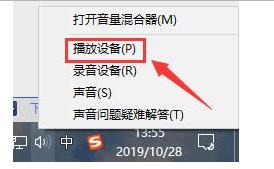
2.进入界面后,我们选择我们的扬声器。或者耳机设备也行,双击打开,或者鼠标右键【扬声器】,选择【属性】。
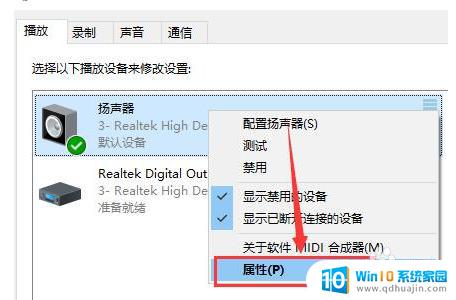
3.然后我们就能够在上方找到【增强】选项卡了,就可以随心设置一些音效了。
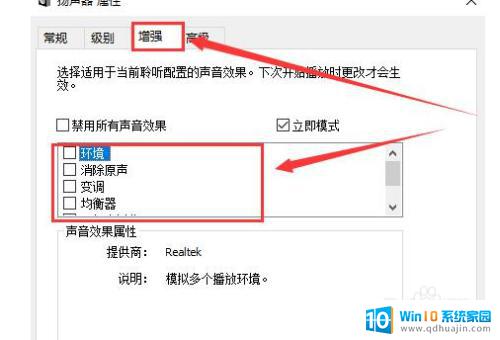
以上是win10电脑耳机设置的全部内容,如果您还不了解,请按照本文介绍的方法进行操作,希望这篇文章对您有所帮助。





